css定位核心是五种模式:Static为默认流内定位;relative相对自身偏移且保留原空间,常作absolute参照;absolute脱离文档流,相对于最近非static祖先定位;fixed相对于视口固定,滚动不变;sticky在阈值内如relative,达到后如fixed。应用场景包括布局微调、模态框、导航栏等。

掌握CSS定位,核心在于理解其五种基本模式(
static
,
relative
,
absolute
,
fixed
,
sticky
)如何改变元素的默认文档流行为,以及
top
,
right
,
bottom
,
left
这些偏移属性如何与它们协同作用。这不仅仅是记忆属性,更是一种关于元素“在哪里”和“如何移动”的思维方式。
解决方案
要真正掌握CSS定位,我们得从基础的“常识”入手,然后逐步深入那些让人摸不着头脑的“反直觉”行为。我个人觉得,这就像学开车,你得先知道油门刹车,然后才能理解高速并线和泊车入位。
首先,默认的
static
定位,其实就是元素在文档流里安安稳稳地待着,你用
top
,
left
那些属性,它根本不搭理。它就是那个老实巴交的员工,不求有功但求无过。
然后是
relative
。这玩意儿有点意思,它依然在文档流里占着自己的位置,但你可以用
top
,
left
等属性让它相对于自己原本的位置“挪窝”。它就像是那个虽然还在工位上,但椅子可以前后左右挪动一点的同事。关键是,它挪了,但它原来占的那个地方,别的元素也过不来。更重要的是,
relative
常常被我们用来作为
absolute
定位元素的“参照物”,这是它一个非常重要的隐性功能。
立即学习“前端免费学习笔记(深入)”;
真正的挑战往往从
absolute
开始。一个
absolute
定位的元素,它就彻底脱离了文档流,不再占据任何空间。它就像是办公室里突然飞起来的气球,不再受地面规则的约束。它的位置是相对于最近的那个“已定位”的祖先元素来确定的。这个“已定位”通常指的是
属性不是
static
的祖先。如果找不到这样的祖先,它就会相对于
body
来定位。这常常是新手最容易踩坑的地方:为什么我明明给父元素设了
position: relative
,子元素却跑到了屏幕外面?仔细检查一下,是不是父元素上面还有个父元素,而那个父元素才是你真正想让子元素参照的对象?理解“包含块”的概念是这里的重中之重。
fixed
定位相对好理解一些,它完全脱离文档流,并且相对于视口(viewport)来定位。你滚动页面,它纹丝不动,就像屏幕上贴了一张便利贴。导航栏、返回顶部按钮,都是它的典型应用。
最后是
sticky
。这算是比较新的一个定位方式,它就像
relative
和
fixed
的混合体。在滚动到某个阈值之前,它是
relative
的,一旦达到阈值,它就变成了
fixed
的。比如你看到很多网站的侧边栏,滚动到一定位置就固定住了,这就是
sticky
的功劳。它能让一些交互体验变得非常流畅自然。
掌握这些,还需要大量的练习和调试。打开开发者工具,不断地修改
position
属性和
top
/
left
值,观察元素的行为,比看再多理论文章都管用。
CSS定位属性有哪些?它们各自的应用场景是什么?
CSS定位属性主要围绕
position
这一核心属性展开,它有五个主要值,每个值都决定了元素在文档流中的行为方式,以及如何响应
top
,
right
,
bottom
,
left
这些偏移量属性。理解这些属性的细微差别,是构建复杂布局的关键。
-
position: static;
-
position: relative;
- 描述: 元素仍然保持在正常的文档流中,占据其原始空间。但你可以使用
top
,
right
,
bottom
,
left
属性,使其相对于自身在文档流中的原始位置进行偏移。
- 应用场景:
- 微调元素位置: 例如,让一个图标稍微向上或向左移动一点,而不影响周围元素的布局。
- 创建定位上下文: 这是它最重要的用途之一。当一个父元素被设置为
position: relative;
时,它的后代
position: absolute;
的元素就会相对于这个父元素进行定位,而不是相对于
body
或其他更远的祖先。这是实现“子元素相对于父元素绝对定位”的基石。
- 特点: 偏移后,其原始位置仍然被保留,不会被其他元素占据。
- 描述: 元素仍然保持在正常的文档流中,占据其原始空间。但你可以使用
-
position: absolute;
-
position: fixed;
- 描述: 元素完全脱离正常的文档流,不再占据任何空间。它的位置是相对于浏览器视口(viewport)来确定的。即使页面滚动,
fixed
元素也会保持在屏幕上的固定位置。
- 应用场景:
- 固定导航栏: 页面滚动时,导航栏始终在顶部或底部可见。
- 返回顶部按钮: 滚动到页面底部时出现,点击返回顶部。
- 聊天窗口、广告弹窗: 始终固定在屏幕的某个角落。
- 特点: 脱离文档流,不占据空间。始终相对于视口定位。
- 描述: 元素完全脱离正常的文档流,不再占据任何空间。它的位置是相对于浏览器视口(viewport)来确定的。即使页面滚动,
-
position: sticky;
- 描述: 这是一个混合型的定位方式。在元素达到滚动容器的特定偏移量之前,它的行为类似于
position: relative;
。一旦达到这个偏移量,它就会“粘”在屏幕上,表现得像
position: fixed;
。
- 应用场景:
- 侧边栏导航: 滚动到一定位置时,侧边栏固定在屏幕上。
- 表格头部: 滚动长表格时,表头保持可见。
- 文章目录: 滚动时目录固定在侧边,方便跳转。
- 特点: 需要配合
top
,
right
,
bottom
,
left
中的至少一个属性才能生效,这些属性定义了元素“粘”住时的位置。
- 描述: 这是一个混合型的定位方式。在元素达到滚动容器的特定偏移量之前,它的行为类似于
理解CSS绝对定位:为什么它总是让人困惑?
CSS绝对定位(
position: absolute;
)确实是很多前端新手,甚至是一些有经验的开发者都会感到头疼的地方。它的行为常常出乎意料,让人觉得难以捉摸。这种困惑主要来源于几个核心概念的误解或忽视。
1. 脱离文档流的“自由”与“失控”
绝对定位元素最根本的特点是它会“脱离文档流”。这意味着它不再是页面布局的一部分,不会占据任何空间,其他元素会像它不存在一样进行布局。这赋予了它极大的自由度,可以随意放置在页面上的任何位置。但这种自由也带来了“失控感”,因为你不能再用常规的
或
来影响它周围的元素,它就是个独立的存在。
2. 参照物:那个“已定位”的祖先
这是绝对定位最核心也最容易被忽视的细节。一个
absolute
元素,它的定位是相对于它的“最近的已定位祖先元素”来计算的。所谓“已定位”,就是指
position
属性值不是
static
的元素(即
relative
,
absolute
,
fixed
,
sticky
中的任意一个)。
常见的困惑点:
- 期望父元素是参照物,结果跑到了页面边缘。 很多时候,开发者会给一个子元素设置
position: absolute;
,然后期望它相对于直接父元素定位。但如果这个父元素没有设置
position: relative;
(或其他非
static
的定位),那么
absolute
元素就会继续向上查找,直到找到一个已定位的祖先,或者最终找到
<html>
元素(或视口),然后相对于它进行定位。这导致元素可能跑到屏幕的某个角落,而不是期望的父元素内部。
- 忘记给父元素设置
position: relative;
。
这是最最常见的错误。要让一个absolute
子元素相对于其父元素定位,你必须给父元素设置
position: relative;
。
示例:
<div class="container"> <div class="item"></div> </div>
.container { width: 200px; height: 200px; background-color: lightblue; /* 缺少这一行,item就会相对于body定位 */ /* position: relative; */ } .item { position: absolute; top: 10px; left: 10px; width: 50px; height: 50px; background-color: salmon; }
如果你注释掉
.container
的
position: relative;
,
.item
就会跑到页面的左上角,而不是
lightblue
容器的左上角。
3.
top
,
right
,
bottom
,
left
的含义
对于
absolute
元素,
top
,
right
,
bottom
,
left
不再是“偏移量”,而是定义了元素边缘到其参照物边缘的距离。
-
top: 0; left: 0;
会将元素的左上角与参照物的左上角对齐。
-
bottom: 0; right: 0;
会将元素的右下角与参照物的右下角对齐。
- 如果你同时设置
top: 0; bottom: 0; left: 0; right: 0;
,并且没有明确的
width
或
height
,那么元素会拉伸以填充整个参照物空间。如果设置了
width
或
height
,则元素会根据这些值,并根据
margin: auto;
来居中。
4. 堆叠顺序(
z-index
)
当多个绝对定位元素叠加时,它们的堆叠顺序由
z-index
属性决定。没有设置
z-index
的情况下,后出现的元素会覆盖先出现的元素。
z-index
只有在元素具有定位属性(
relative
,
absolute
,
fixed
,
sticky
)时才有效。
如何减少困惑并掌握它?
- 始终记住“参照物”: 每次使用
absolute
,都要问自己,这个元素是相对于谁定位的?它的最近的非
static
祖先是谁?
- 给父元素设置
position: relative;
:
这几乎是使用absolute
的一个惯例,除非你明确想让它相对于
body
或视口定位。
- 利用开发者工具: 浏览器开发者工具是你的最佳盟友。选中
absolute
元素,观察它的“盒子模型”,特别是它的
offset parent
(偏移父级),这会告诉你它正在相对于哪个元素进行定位。
- 从小处着手: 不要一开始就尝试用
absolute
解决一个复杂的布局问题。从一个简单的父子元素关系开始,慢慢理解它的行为。
绝对定位虽然复杂,但一旦你掌握了它的核心原理,它将成为你手中最强大的布局工具之一。
z-index在CSS定位中扮演什么角色?如何有效管理元素堆叠顺序?
z-index
在CSS定位中扮演着决定元素堆叠顺序的关键角色。想象一下你在看一叠纸,有些在上面,有些在下面,
z-index
就是用来控制哪张纸在最上面,哪张纸在最下面的。然而,它并不是简单地设置一个数字就能生效,它背后有一个重要的概念——“堆叠上下文”(Stacking Context)。
1.
z-index
的基本作用
z-index
属性接受一个整数值(可以是负数),数值越大,元素在Z轴(深度)上的位置就越高,看起来就越靠近用户,也就是会覆盖掉
z-index
值较小的元素。
关键限制:
z-index
属性只对那些具有定位属性(
position
值为
relative
,
absolute
,
fixed
,
sticky
)的元素生效。对于
static
定位的元素,设置
z-index
是无效的。
2. 堆叠上下文(Stacking Context)
这是理解
z-index
的核心。一个堆叠上下文可以被看作是Z轴上的一个独立小世界。在这个世界里,
z-index
的值才有意义。
如何创建一个堆叠上下文? 以下几种情况会创建一个新的堆叠上下文:
- 根元素
<html>
总是会创建一个堆叠上下文。
-
position
属性值为
relative
,
absolute
,
fixed
,
sticky
的元素,并且
z-index
值不是
auto
(即设置了任何一个非
auto
的
z-index
值)。
-
opacity
属性值小于 1 的元素。
-
,
,
perspective
,
clip-path
,
mask
,
mask-image
,
mask-border
等属性值不是
none
的元素。
-
will-change
属性值为
transform
,
opacity
,
filter
或其他任何能创建堆叠上下文的属性。
-
或
display: grid
的子元素,如果它们设置了
z-index
并且不是
auto
。
堆叠上下文的特性:
- 独立性: 一个堆叠上下文内的元素,其
z-index
顺序只在它自己内部有效。它不会影响到外部的堆叠上下文,也不会被外部的
z-index
直接影响。
- 整体性: 整个堆叠上下文作为一个整体,会根据其父堆叠上下文中的
z-index
值进行排序。
- 继承性(误区):
z-index
的值不会被子元素继承,但子元素会在父元素的堆叠上下文内进行排序。
示例理解: 假设你有两个
div
,
divA
和
divB
。
<div class="divA"> <div class="childA"></div> </div> <div class="divB"> <div class="childB"></div> </div>
.divA { position: relative; z-index: 10; background: red; } .childA { position: absolute; z-index: 100; background: lightcoral; } .divB { position: relative; z-index: 5; background: blue; } .childB { position: absolute; z-index: 1000; background: lightblue; }
尽管
.childA
的
z-index
(100) 远小于
.childB
的
z-index
(1000),但
.divA
(z-index: 10) 仍然会覆盖
.divB
(z-index: 5)。这是因为
.divA
和
.divB
各自创建了堆叠上下文,它们作为整体进行比较。
.childA
的
z-index
100 只有在
.divA
这个小世界里才有意义,它不能跳出
.divA
去和
.childB
比较。
3. 如何有效管理元素堆叠顺序?
- 理解堆叠上下文是基石: 当你发现
z-index
不起作用时,首先检查是不是因为元素处于不同的堆叠上下文。通常,问题出在父元素没有创建堆叠上下文,或者父元素的
z-index
值低于它本应覆盖的元素。
- 不要滥用
z-index
:
尽量避免给每个元素都设置z-index
,这会让代码变得难以维护。只在真正需要控制堆叠顺序的元素上使用它。
- 使用合理的
z-index
值:
- 从小到大: 比如,背景元素用 1,普通内容用 2,弹窗用 100,固定导航用 1000。
- 预留空间: 如果你预期未来可能需要在两个元素之间插入一个新的层,可以预留一些数字,例如使用 10, 20, 30 而不是 1, 2, 3。
- 避免过大的数字: 除非绝对必要,否则不要动不动就
z-index: 9999;
。这会导致后期维护的混乱,因为你不知道哪个元素用了更大的值。
- 调试
z-index
问题:
- 开发者工具: 现代浏览器开发者工具通常有Z轴视图或层级视图,可以帮助你直观地看到元素的堆叠顺序。
- 简化问题: 如果遇到复杂的
z-index
问题,尝试暂时移除一些不相关的元素,或者将问题简化到最少的HTML/CSS代码,这样更容易找出根源。
- 检查
position
属性:
确保你尝试设置z-index
的元素都具有非
static
的
position
值。
z-index
就像一个精密的排序系统,理解它的规则和堆叠上下文的概念,能够让你在处理复杂的层叠布局时游刃有余。


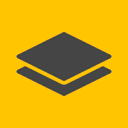


评论(已关闭)
评论已关闭